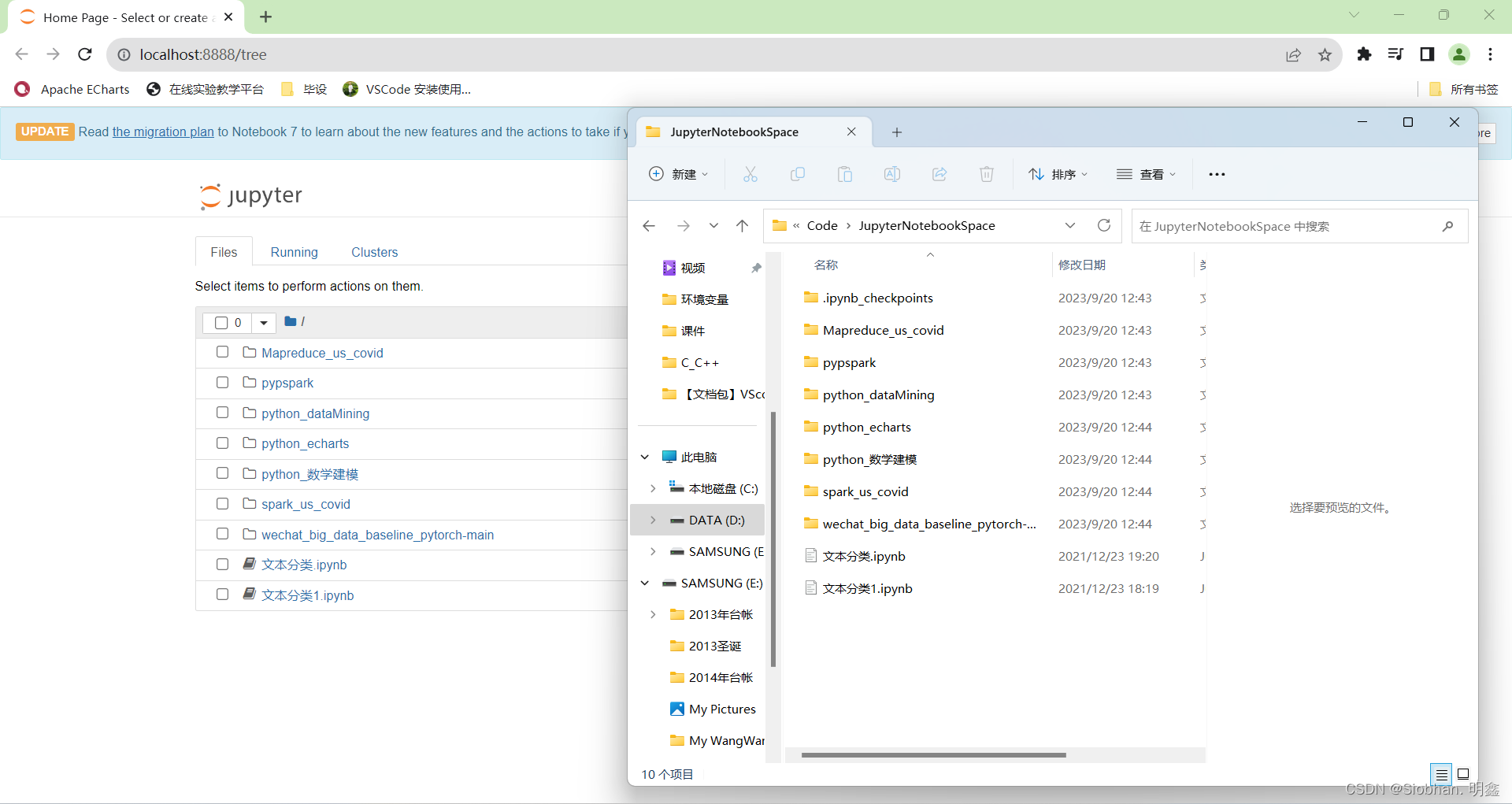- 1在Win10、11中安装ArcGIS10.2时,弹出系统缺少Microsoft .NET Framework 3.5 sp1时的解决办法_arcgis for desktop requires microsoft.net framewor
- 2微信小程序的bindtap和catchtap的区别_小程序catchtap
- 3Android Studio报错Error while waiting for device: AVD Nexus_6P_API_30 is already running._error while waiting for device: pixel 2 api 30 is
- 4macbook系统清理软件推荐 macbook用什么清理系统垃圾_macbook 好用的清理
- 5Unity3D外包 北京动点软件:基于U3D开发自动驾驶技术分析
- 6大数据——hadoop环境安装(docker搭建)_用docker安装hadoop
- 7Windows 强制删除文件及文件夹命令_windows删除文件命令
- 8麒麟LINUX(飞腾ARM)更新软件源_4.0.2sp2-server-ft2000
- 9vscode vue搭建https服务
- 10关于argmin和argmax的一点说明_argmin和min的区别
Anaconda JupyterNotebook默认路径设置(指定工作空间)_anaconda工作目录设置
赞
踩
安装jupyter notebooks有两种方法:(1)pip方法;(2)Anaconda方法。
安装anaconda之后,自带jupyter notebook工具。本文已经安装anaconda,直接启动jupyter notebook。
目录
(1)新建一个文件夹,作为修改后jupyter notebooks的工作路径。
1 首次启动jupyter notebooks
开始菜单 -》Anaconda -》 jupyter Notebook -》打开jupyter notebook -》启动notebook后,自动打开命令提示窗口,并且浏览器自动打开notebook页面地址http://localhost:8888/tree
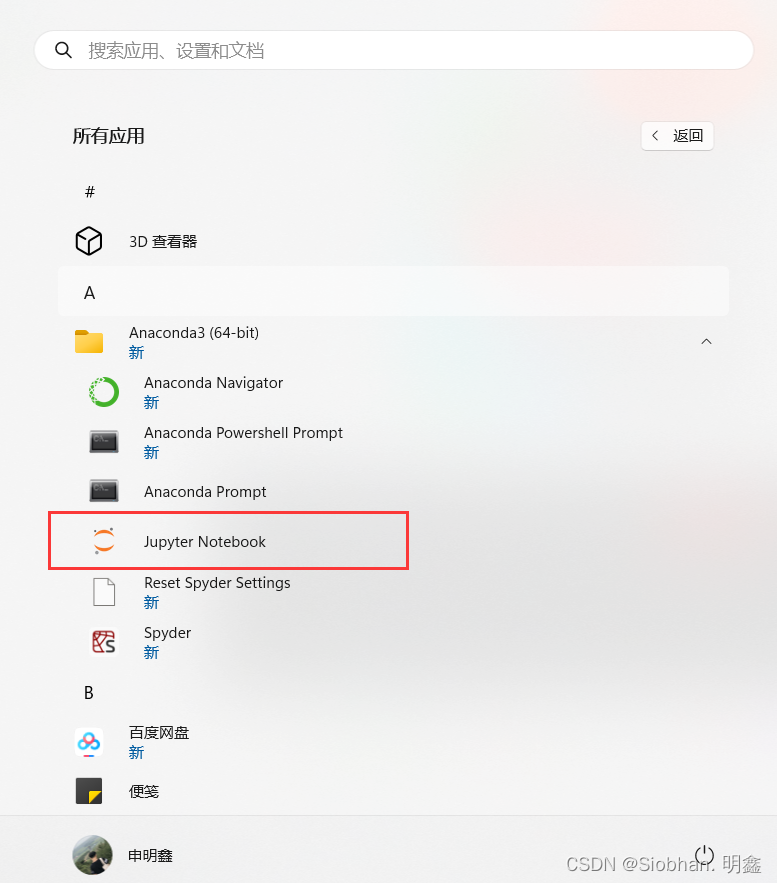
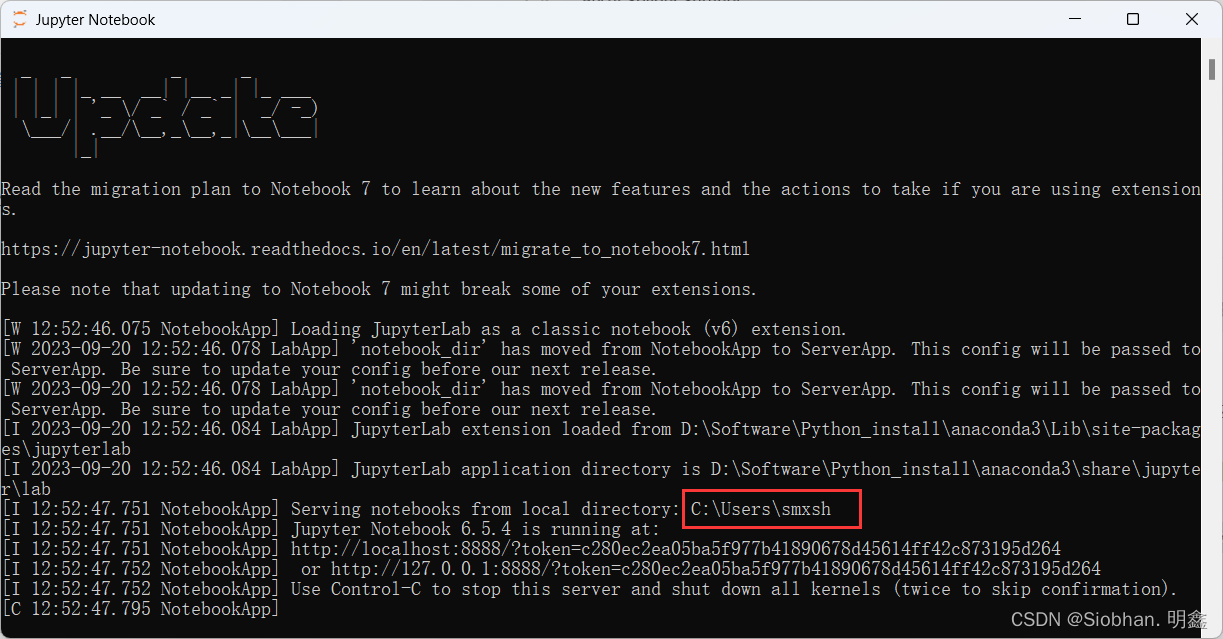
可以看到jupyter notebook页面已经有很多文件,这是系统自动默认的工作路径,具体位置为命令提示窗口的标红框位置。所以需要修改工作路径。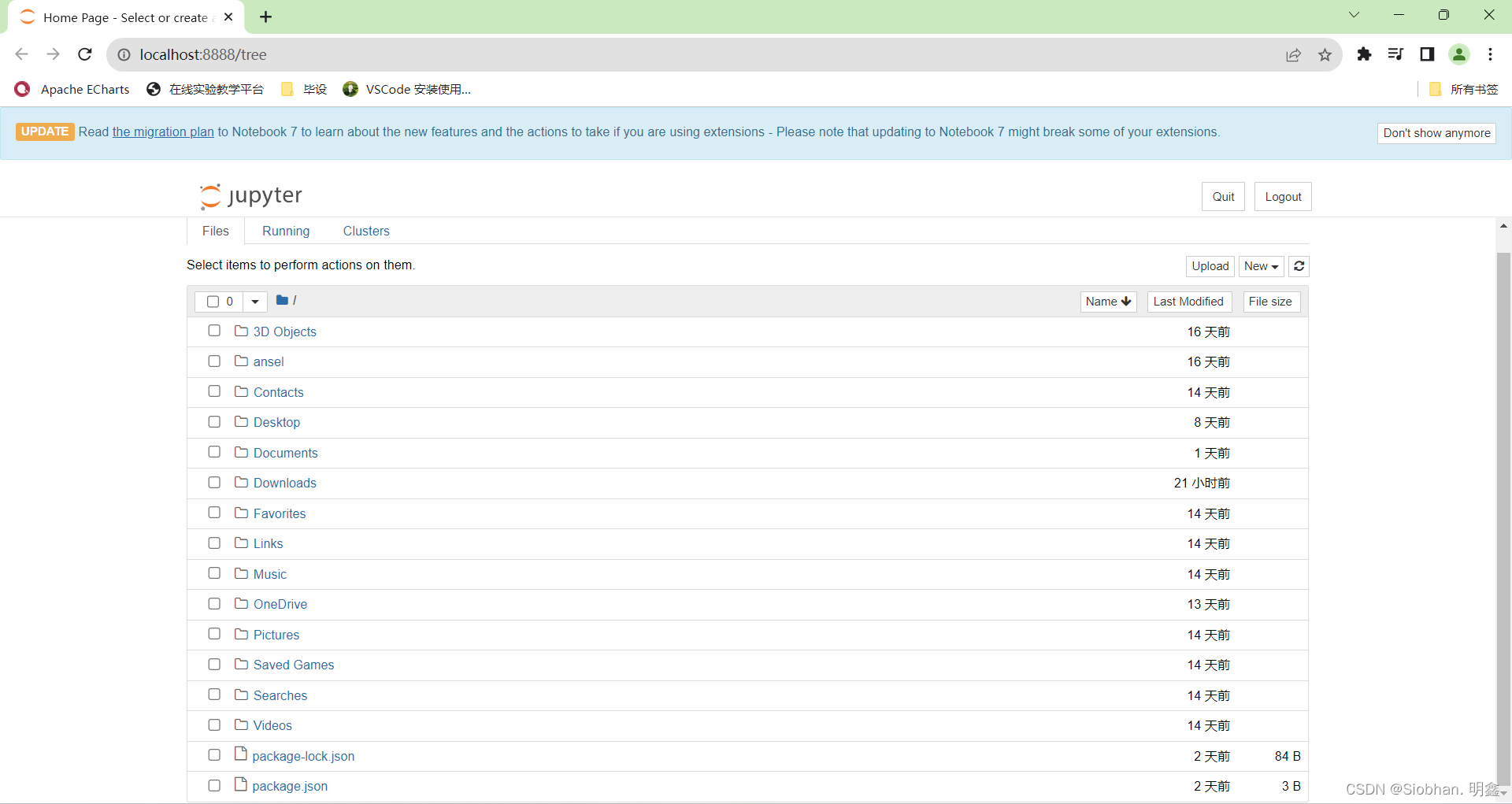
2 修改工作路径
(1)新建一个文件夹,作为修改后jupyter notebooks的工作路径。
本文创建的为“D:\Code\JupyterNotebookSpace”
(2)获取jupyter notebook的配置文件
开始菜单 -》 anaconda -》 anaconda prompt -》 打开命令窗口,输入:jupyter notebook –generate-config
或者:
- 输入cmd,召唤命令窗口
- 在命令窗口中,输入"jupyter notebook --generate-config",找到jupyter notebook的配置文件的路径
如果之前已经配置过notebooks相关信息,执行此命令会提示是否覆盖原有配置,输入y直接覆盖;如果是首次执行此命令,则直接生成配置文件到相应目录。

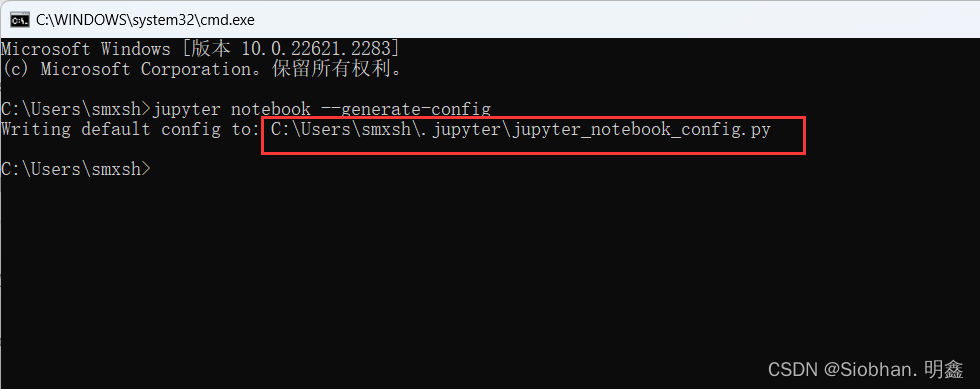
(3)找到配置文件
设置程序默认路径:系统盘-当前用户文件夹-找到.jupyter文件-用记事本打开jupyter_notebook_config.py文件;
我的路径为:C:\Users\smxsh\.jupyter\jupyter_notebook_config.py
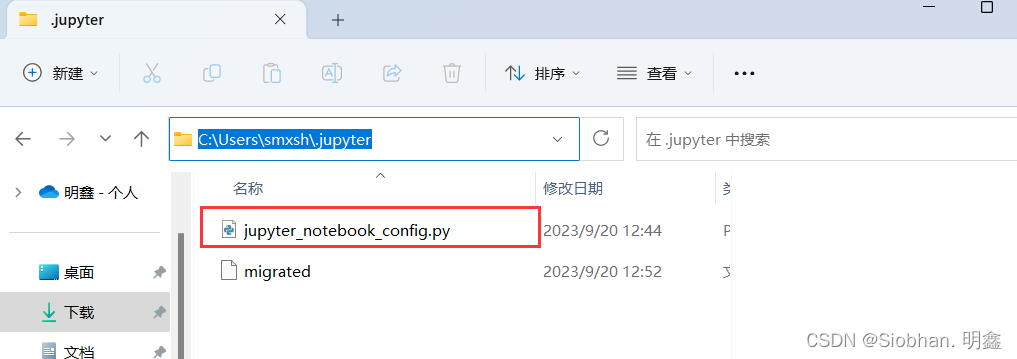
(4)查找配置jupyter notebook工作空间
根据配置文件路径,打开配置文件,修改#c.NotebookApp.notebook_dir = ''此条配置,去掉注释符#,修改工作路径,保存配置文件。
注:[1] 工作路径最好用“\\”双反斜杠分割;[2] 工作路径最好全英文
右键打开文件Ctrl+F,输入:“notebook_dir ”,查找配置路径的位置

Ctrl+s进行保存
(5)修改Jupyter notebook属性
该步骤一定要做,否则只修改配置文件,不起作用。
开始菜单 -》 anaconda -》 右键单击jupyter notebook -》 更多 -》 打开文件位置,打开jupyter notebook快捷方式位置 -》 jupyter notebook右键点击 -》 属性 -》 目标 -》去掉后面的%USERPROFILE% -》 点击应用、确定
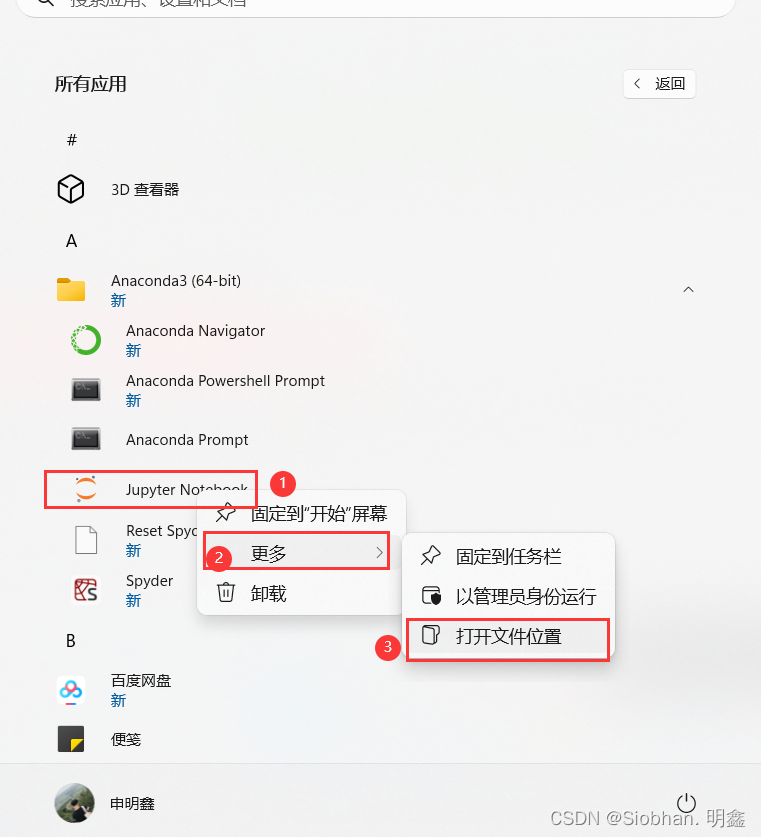
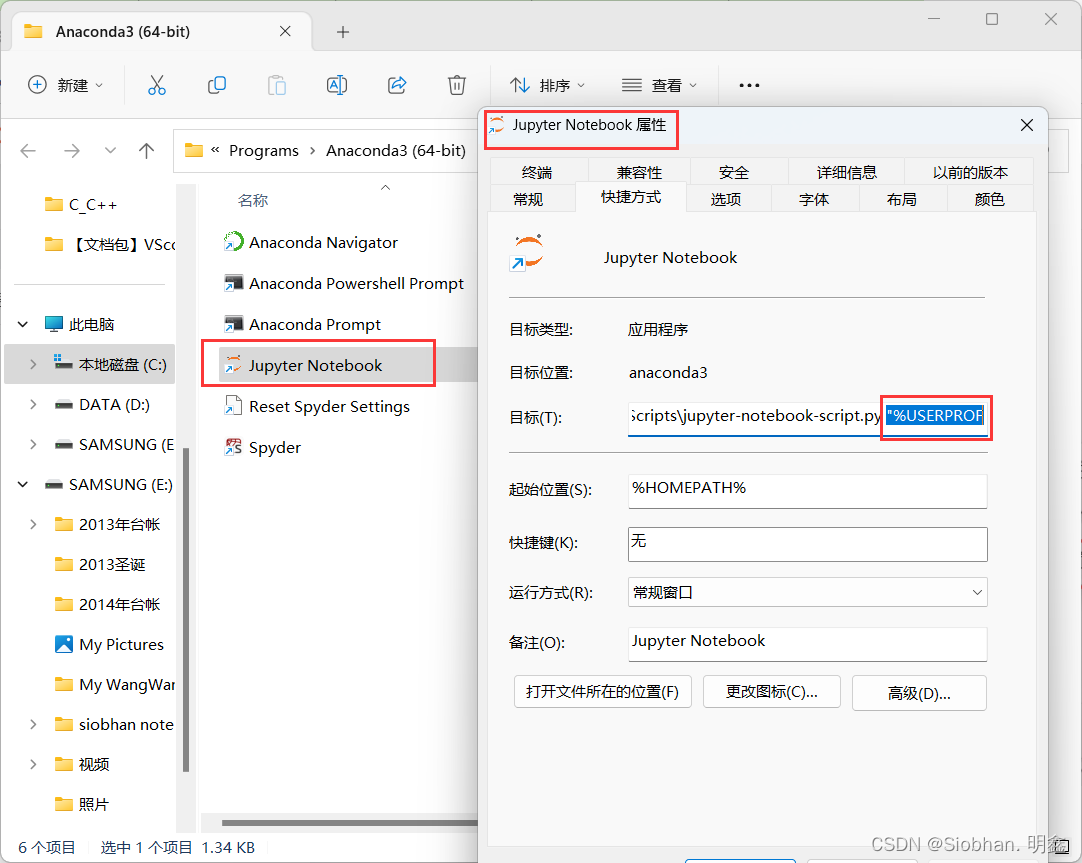
3 启动jupyter notebook
开始菜单 -》Anaconda -》 jupyter Notebook -》打开jupyter notebook -》启动notebook后,自动打开命令提示窗口、浏览器自动打开notebook页面地址。此时命令提示窗口的工作路径已修改为配置的路径;
即可查看到新的工作空间如下: